Урок 3. Определение управляемой данными подписки
На этом занятии будет использована управляемая данными подписка для подключения к источнику данных подписки, построен запрос, получающий данные для этой подписки, а также сопоставлен результирующий набор с отчетом и параметрами доставки.
Примечание
Перед началом работы убедитесь в том, что служба агента SQL Server запущена. Если она не запущена, подписку сохранить не удастся.
В этом занятии предполагается, что занятия 1 и 2 пройдены и источник данных отчета использует сохраненные учетные данные. Дополнительные сведения см. в разделе Занятие 2. Изменение свойств источника данных отчета.
В этом разделе:
Запуск мастера управляемой данными подписки
В диспетчере отчетов нажмите кнопку Корневая папкаи перейдите к папке, содержащей отчет Sales Orders (сводка продаж по сотрудникам отдела продаж).
В контекстном меню отчета выберите пункт Управление, а затем перейдите на вкладку Подписки .
Щелкните Создать управляемую данными подписку. Если указанная кнопка не видна, это означает отсутствие разрешений диспетчера содержимого.
Шаг 1. Задайте подписку
В качестве описания введите Sales Order delivery (Доставка заказа на продажу).
В раскрывающемся списке Указать способ уведомления получателей выберите Общая папка Windows.
Выберите Указать только для этой подпискии нажмите Далее.
Шаг 2. Задайте соединение с источником данных подписчика
В качестве типа источника данных выберите Microsoft SQL Server .
В поле «Строка подключения» введите следующую строку:
data source=localhost; initial catalog=SubscribersПримечание
Подписчики — это база данных, созданная во время занятия 1
Щелкните Учетные данные, которые безопасно хранятся на сервере отчетов.
В полях Имя пользователя и Парольвведите доменное имя пользователя и пароль. При указании значения Имя пользователянеобходимо включать как домен, так и учетную запись пользователя.
Примечание
Учетные данные, используемые для подключения к источникам данных подписчика, не передаются обратно в среду Среда Management Studio. При последующем изменении параметров подписки потребуется ввести пароль для подключения к источнику данных.
Выберите Использовать учетные данные Windows при подключении к источнику данныхи нажмите кнопку Далее.
Шаг 3. Определите запрос для получения данных подписчика
Введите следующий запрос в поле запроса:
Select * from OrderInfoЗадайте время ожидания 30 секунд.
Нажмите кнопку Проверить, а затем кнопку Далее.
Шаг 4. Задайте параметры доставки
Для параметра Имя файлавыберите Получить значение из базы данных. Выберите поле Order.
Для параметра Путьвыберите Указать статическое значение. В поле «Значение параметра» введите имя общей папки, для которой имеется разрешение на запись (например:
\\mycomputer\public\myreports).Для параметра Формат обработкивыберите Получить значение из базы данных. Выберите Формат.
Для параметра Режим записивыберите Указать статическое значение , а затем выберите Автоувеличение.
Для параметра Расширение файлавыберите Указать статическое значение , а затем ― True.
Для параметра Имя пользователявыберите Указать статическое значение. Введите учетную запись пользователя домена. Введите ее в указанном формате:
<domain>\<account>. Учетная запись пользователя должна обладать разрешениями на путь, заданный в предыдущих шагах.Для параметра Парольвыберите Указать статическое значение. Введите пароль. Вводите пароль внимательно. Мастер не проводит проверку пароля.
Нажмите кнопку Далее.
Шаг 5. Задайте значение параметра для изменения вывода отчета
- Для параметра OrderNumberвыберите Получить значение из базы данных. В поле «Значение параметра» выберите Order. Нажмите кнопку Далее.
Шаг 6. Создайте расписание для подписки
Щелкните По расписанию, созданному для этой подпискии нажмите кнопку Далее.
В окне Подробности расписаниянажмите кнопку Однократно.
Укажите время начала через несколько минут после текущего момента.
Нажмите кнопку Готово.
Next Steps
При выполнении подписки в указанную общую папку будут доставлены четыре файла отчетов, по одному для каждого заказа из источника данных Подписчики . Каждая доставка должна содержать уникальные данные (данные должны различаться в зависимости от заказа), иметь свой формат подготовки и формат файла. Можно открыть любой отчет из общей папки, чтобы убедиться, что каждая версия настроена в соответствии с указанными параметрами подписки.
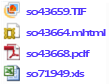
Страница подписки в диспетчере отчетов будет содержать Дату последнего запуска и Состояние для подписки.
Примечание
Для вывода обновленной информации необходимо обновить страницу после запуска подписок.

Этот шаг завершает учебник «Определение управляемой данными подписки». Дополнительные сведения о других руководствах по Reporting Services см. в статье Руководства по Reporting Services (SSRS).
См. также:
Создание управляемой данными подписки (учебник по службам SSRS)
Subscriptions and Delivery (Reporting Services)
Подписки, управляемые данными
Создание, изменение и удаление управляемой данными подписки
Использование внешнего источника данных подписчика (управляемая данными подписка)